Якщо вам доводиться регулярно мати справу зі списками чисел, перегляд цих нудних списків може прийти до вас. Можливо, на роботі у вас немає іншого вибору, окрім як мати справу з такими списками, але ці списки можуть бути приємнішими для читання, коли вони знаходяться в діаграмі.
Хороша новина полягає в тому, що ви можете перетворити всі ці одноманітні цифри в привабливий графік за допомогою кількох кліків. Це не тільки легше для сприйняття, але й налаштування надає вам можливість зробити графік унікальним та відповідним вашому стилю.
1. Як створити графік у Google Таблицях
Щоб створити діаграму в Google Таблицях, виконайте наступні кроки:
| Крок |
Опис |
| 1 |
Відкрийте документ з даними, які ви хочете включити до діаграми або створіть новий. |
| 2 |
Виберіть клітинки, які ви хочете включити до діаграми, разом із заголовками. |
| 3 |
У меню вгорі виберіть Вставити, потім оберіть Діаграма. |
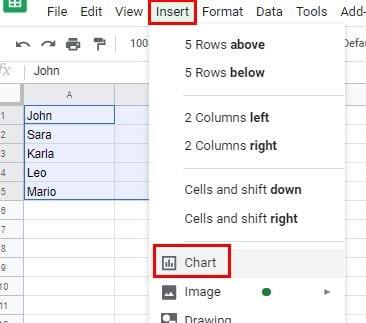
Після цього Google Таблиці автоматично виберуть тип діаграми. Якщо вам не подобається вибраний стиль, ви можете його змінити. У редакторі діаграм виберіть з-поміж таких варіантів:
- Лінія
- Площа
- Бар
- Колонка
- Пиріг
- Розкид
- Карта
- Інше
Налаштування діаграми
На вкладці Налаштування редактора ви можете змінити:
- Діапазон даних
- Вісь Х
- Використання стовпця як мітки
- Використання рядка 1 як заголовків
- Поміняти рядки/стовпці
Також на вкладці Налаштувати доступні такі опції:
- Стиль діаграми – налаштування кольору фону, шрифту та легкості сприйняття.
- Заголовки діаграм і осей – додати заголовки з можливістю налаштування стилю.
- Серія – зміна положення даних і налаштування кольорів стовпців.
- Легенда – управління положенням та стилем легенди.
- Вісь X і Y – зміна стилю тексту для осей.
- Галочки сітки – налаштування видимості та стилю сітки.
2. Як додати діаграму до Google Sheets в Android
При створенні діаграми на пристрої Android, слідуйте таким крокам:
| Крок |
Опис |
| 1 |
Відкрийте Google Таблиці, оберіть дані, які потрібно включити, натиснувши на першу клітинку та перетягнувши до кінця. |
| 2 |
Натисніть на знак плюс у верхньому меню та виберіть Діаграма. |
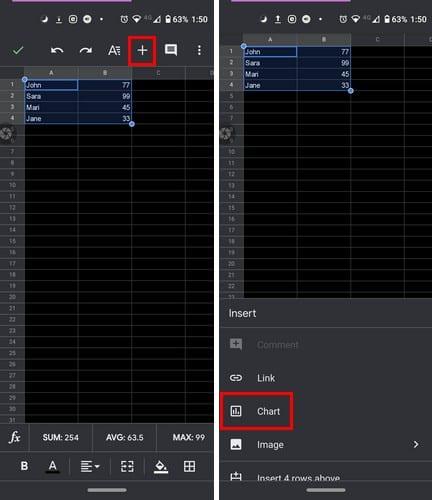
Після цього ви зможете налаштувати вашу діаграму, вибравши колір, заголовки та тип діаграми. Коли все готово, натисніть на синю галочку для збереження налаштувань.
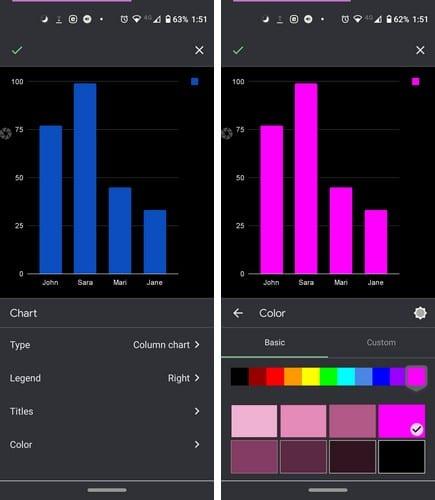
Ваша нова діаграма з’явиться на аркуші, і ви зможете змінити її положення або розмір за потреби.
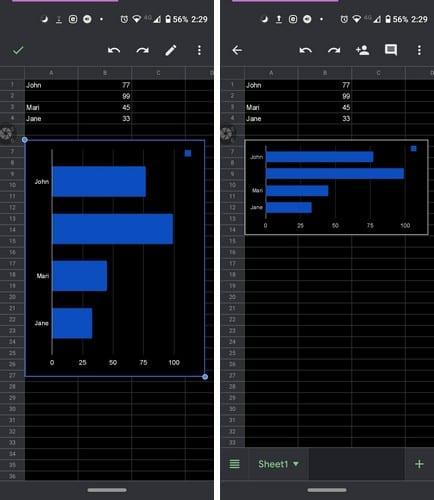
Висновок
Графіки значно приємніше сприймаються, ніж прості числа. Тепер, коли ви знаєте, як додавати та налаштовувати діаграми у Google Таблицях на Android та комп’ютері, ви зможете прикрасити свої звіти та презентації. Запитайте себе, як часто ви будете використовувати ці діаграми?

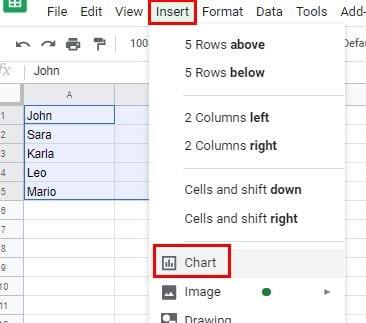
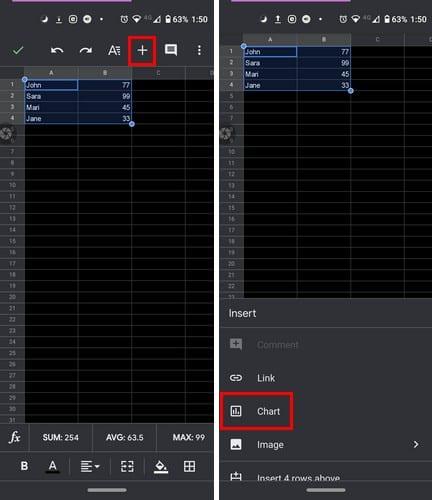
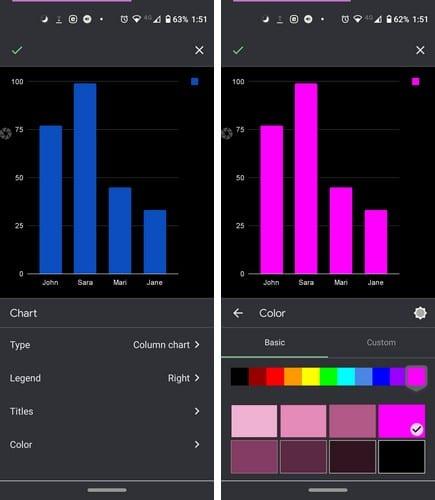
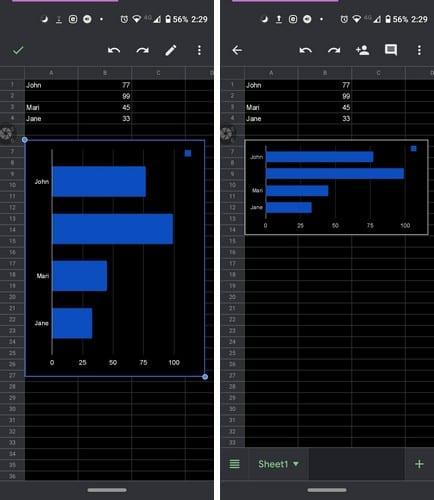
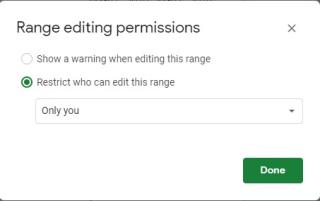
![Як поміняти місцями клітинки в Google Таблицях [Дві або більше клітинки] Як поміняти місцями клітинки в Google Таблицях [Дві або більше клітинки]](https://blog.webtech360.com/resources3/images10/image-291-1009001308169.jpg)


























